Dans Windows 10, les notifications et le centre d’action étaient regroupés. Dans Windows 11, le centre d’action est accessible en cliquant sur l’icône Réseau, dans la partie droite de la barre des tâches. Les réglages accessibles dépendent de l’ordinateur. Ici, sur un ordinateur de bureau :
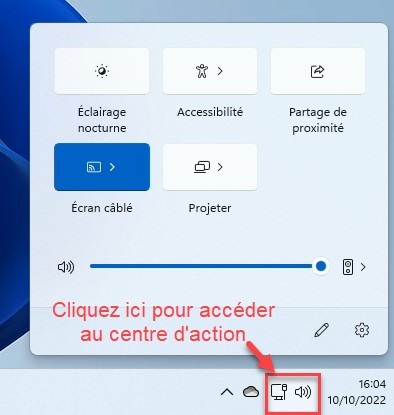
Et ici, sur un ordinateur portable (ici, en mode d’affichage sombre) :
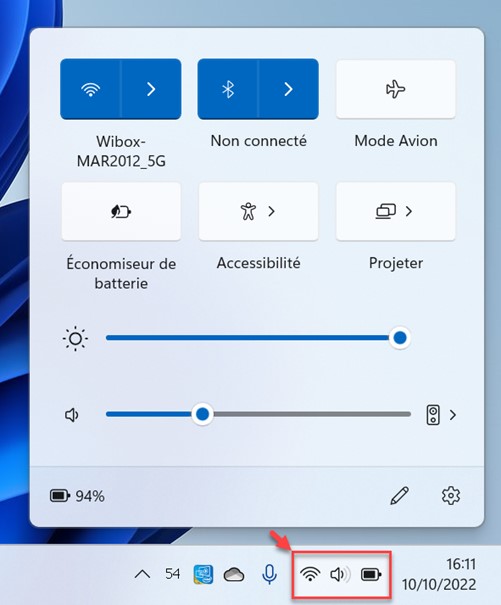
Les boutons qui comportent une flèche donnent accès à des réglages complémentaires. Ici par exemple, le bouton Accessibilité regroupe plusieurs réglages en rapport avec l’accessibilité :
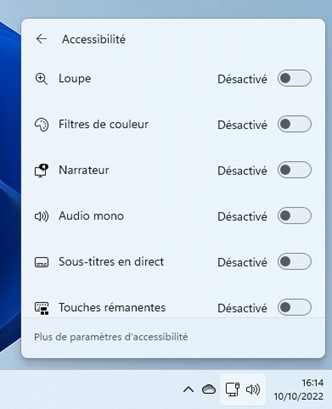
Les boutons qui ne comportent pas de flèche sont des interrupteurs. Cliquez dessus pour les activer. Cliquez à nouveau pour les désactiver. Ici par exemple, le Mode Avion désactivé et le Mode Avion activé :
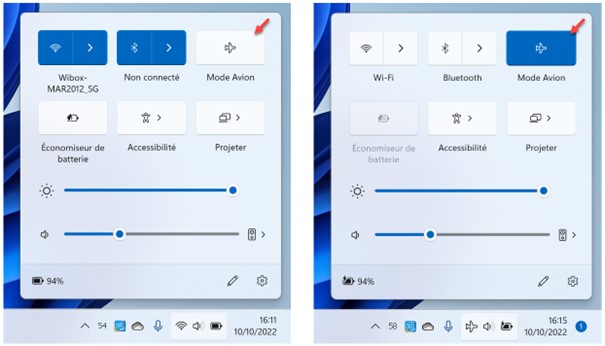
Les curseurs permettent d’effectuer des réglages continus du niveau sonore et, s’il est présent, de la luminosité.
L’icône qui représente un crayon permet de suprimer, d’ajouter et de déplacer les éléments qui apparaissent dans le centre d’action :
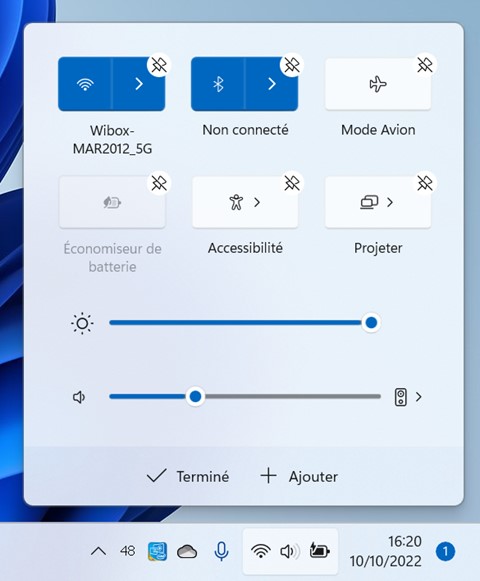
Cliquez sur l’icône qui représente une punaise barrée pour désépingler l’élément correspondant du centre d’action. Cliquez sur Ajouter pour ajouter un ou plusieurs éléments dans le centre d’action. Enfin, déplacez les éléments comme vous l’entendez par de simples glisser-déposer. Cliquez sur Terminé lorsque le centre d’action a l’allure souhaitée.
Enfin, l’icône qui représente un engrenage affiche la fenêtre des paramètres. Voilà, vous savez tout sur le centre d’action.

